Passbolt adalah pengelola kata sandi gratis, sumber terbuka, dan dihosting sendiri yang memungkinkan Anda menyimpan situs web dan kata sandi lainnya dengan aman. Ini adalah pengelola kata sandi berbasis OpenPGP yang dapat diperluas dan tersedia dalam edisi berbasis langganan dan komunitas. Ini juga memungkinkan Anda untuk membagikan kredensial login Anda dengan teman-teman Anda.
Fitur
- Gratis dan Sumber terbuka.
- Mendukung standar kriptografi OpenPGP.
- Antarmuka yang sederhana dan ramah pengguna.
- Impor dan ekspor sandi.
- Tambahkan kredensial login secara manual.
- Bagikan kredensial login dengan tim Anda.
- Ekstensi tersedia untuk Firefox dan Google Chrome.
Dalam tutorial ini, saya akan menunjukkan cara menginstal pengelola kata sandi Passbolt di Debian 11.
Prasyarat
- Server yang menjalankan Debian 11.
- Kata sandi root dikonfigurasi di server.
Memulai
Sebelum memulai, disarankan untuk memperbarui cache paket sistem Anda dengan versi paket yang diperbarui. Anda dapat memperbaruinya dengan perintah berikut:
apt-get update -y
Setelah selesai, Anda juga perlu menginstal beberapa dependensi yang diperlukan ke sistem Anda. Anda dapat menginstal semuanya dengan perintah berikut:
apt-get install apt-transport-https ca-certificates curl gnupg-agent software-properties-common -y
Selanjutnya, instal klien Certbot Let's Encrypt dengan perintah berikut:
apt-get install certbot python3-certbot-nginx -y
Setelah semua paket yang diperlukan terinstal, Anda dapat melanjutkan ke langkah berikutnya.
Tambahkan Repositori Passbolt
Secara default, Passbolt tidak tersedia di repositori default Debian 11. Jadi, Anda perlu menambahkan repositori Passbolt ke sistem Anda.
Pertama, tambahkan kunci GPG dengan perintah berikut:
apt-key adv --keyserver hkps://keys.mailvelope.com --recv-keys 0xDE8B853FC155581D
Anda akan mendapatkan output berikut:
Warning: apt-key is deprecated. Manage keyring files in trusted.gpg.d instead (see apt-key(8)). Executing: /tmp/apt-key-gpghome.CHkhJsg8yu/gpg.1.sh --keyserver hkps://keys.mailvelope.com --recv-keys 0xDE8B853FC155581D gpg: key DE8B853FC155581D: public key "Passbolt SA package signing key <[email protected]>" imported gpg: Total number processed: 1 gpg: imported: 1
Selanjutnya, verifikasi kunci GPG Anda dengan perintah berikut:
apt-key fingerprint 0xDE8B853FC155581D
Jika semuanya baik-baik saja, Anda akan melihat output berikut:
Warning: apt-key is deprecated. Manage keyring files in trusted.gpg.d instead (see apt-key(8)).
pub rsa2048 2020-05-18 [SC] [expires: 2022-05-18]
3D1A 0346 C8E1 802F 774A EF21 DE8B 853F C155 581D
uid [ unknown] Passbolt SA package signing key <[email protected]>
sub rsa2048 2020-05-18 [E] [expires: 2022-05-18]
Selanjutnya, tambahkan repositori Passbolt ke APT dengan perintah berikut:
echo "deb https://download.passbolt.com/ce/debian buster stable" | tee /etc/apt/sources.list.d/passbolt.list
Selanjutnya, perbarui repositori menggunakan perintah berikut:
apt-get update -y
Setelah selesai, Anda dapat melanjutkan ke langkah berikutnya.
Instal Passbolt
Sekarang, Anda dapat menginstal Passbolt dengan menjalankan perintah berikut:
apt-get install passbolt-ce-server -y
Selama instalasi, Anda akan diminta untuk membuat database untuk Passbolt:
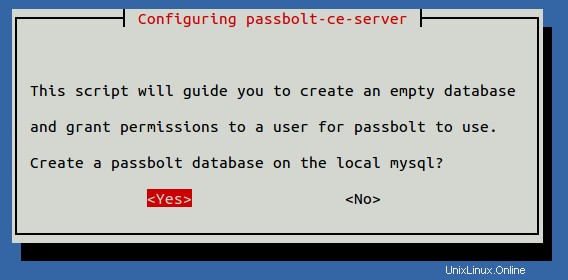
Pilih Ya dan tekan Enter. Anda akan diminta untuk mengatur pengguna administrator MySQL:

Berikan pengguna root dan klik tombol Oke tombol. Anda akan diminta untuk mengatur kata sandi root MySQL:
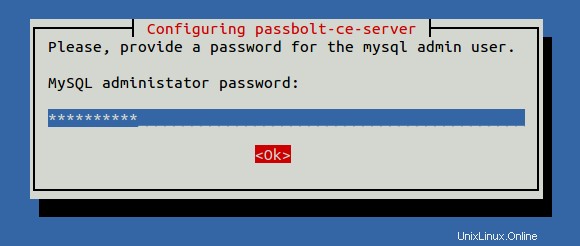
Berikan kata sandi root Anda dan klik tombol Oke tombol. Anda akan diminta untuk membuat pengguna database Passbolt:

Berikan pengguna basis data Anda dan klik tombol Oke tombol. Anda akan diminta untuk mengatur kata sandi basis data:
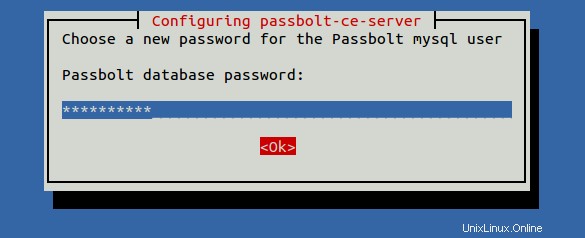
Berikan kata sandi basis data Anda dan klik tombol Oke tombol. Anda akan diminta untuk menentukan database Passbolt Anda:
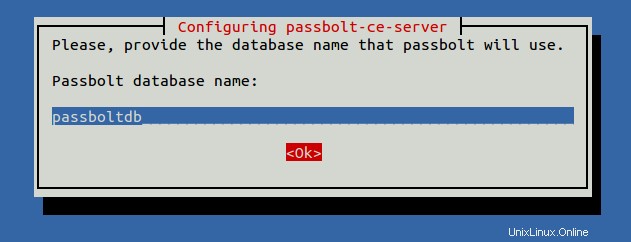
Berikan nama database Anda dan klik tombol Oke tombol. Anda akan diminta untuk menyiapkan server web Nginx atau Apache:
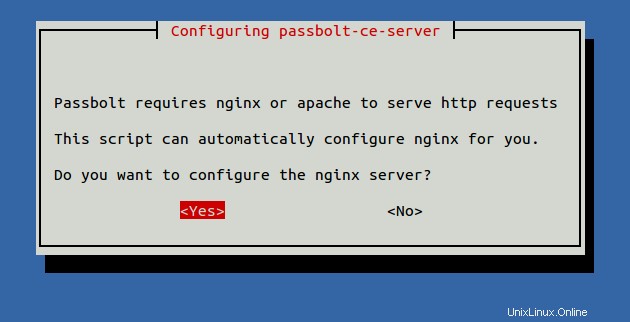
Pilih Ya dan tekan Enter . Anda akan diminta untuk memilih jenis instalasi:

Pilih otomatis dan klik tombol Oke tombol. Anda akan diminta untuk memberikan nama domain Anda:

Berikan nama domain Anda dan klik tombol Oke tombol. Anda akan diminta untuk memberikan alamat email Anda untuk Let's Encrypt:
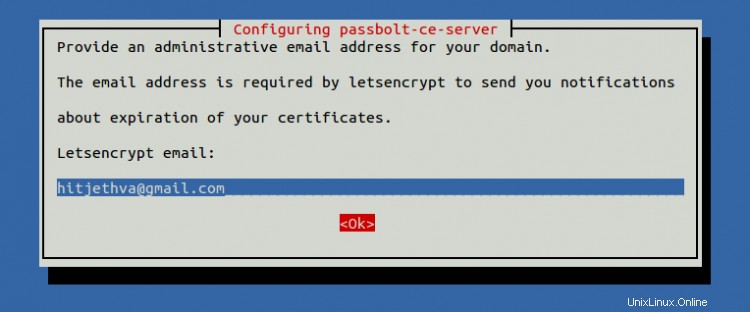
Berikan alamat email Anda dan klik tombol Oke tombol. Pada instalasi telah selesai, Anda akan mendapatkan output sebagai berikut:
- - - - - - - - - - - - - - - - - - - - - - - - - - - - - - - - - - - - - - - - Congratulations! You have successfully enabled https://passbolt.linuxbuz.com - - - - - - - - - - - - - - - - - - - - - - - - - - - - - - - - - - - - - - - - IMPORTANT NOTES: - Congratulations! Your certificate and chain have been saved at: /etc/letsencrypt/live/passbolt.linuxbuz.com/fullchain.pem Your key file has been saved at: /etc/letsencrypt/live/passbolt.linuxbuz.com/privkey.pem Your certificate will expire on 2021-12-31. To obtain a new or tweaked version of this certificate in the future, simply run certbot again with the "certonly" option. To non-interactively renew *all* of your certificates, run "certbot renew" - If you like Certbot, please consider supporting our work by: Donating to ISRG / Let's Encrypt: https://letsencrypt.org/donate Donating to EFF: https://eff.org/donate-le ===================================================================== Well done! Visit https://passbolt.linuxbuz.com to finish installation ===================================================================== Processing triggers for nginx-core (1.18.0-6.1) ... Triggering nginx reload ...
Mengakses UI Web Passbolt
Sekarang, buka browser web Anda dan akses Passbolt menggunakan URL https://passbolt.linuxbuz.com . Anda akan diarahkan ke halaman berikut:
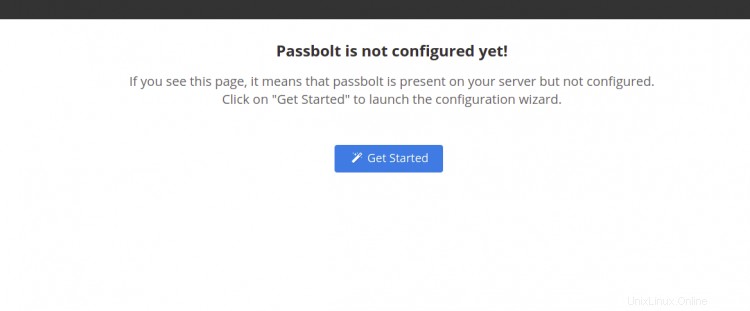
Klik Memulai . Anda akan melihat halaman selamat datang Passbolt:
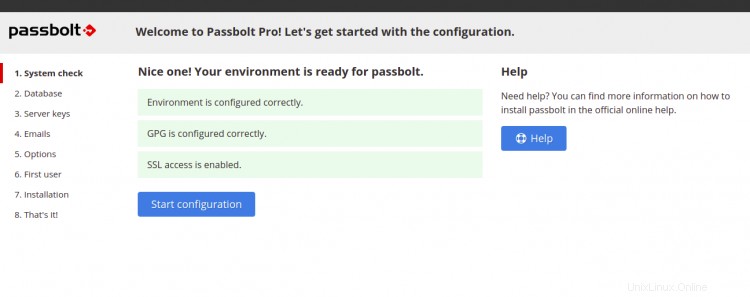
Klik Mulai Konfigurasi . Anda akan melihat halaman konfigurasi database:
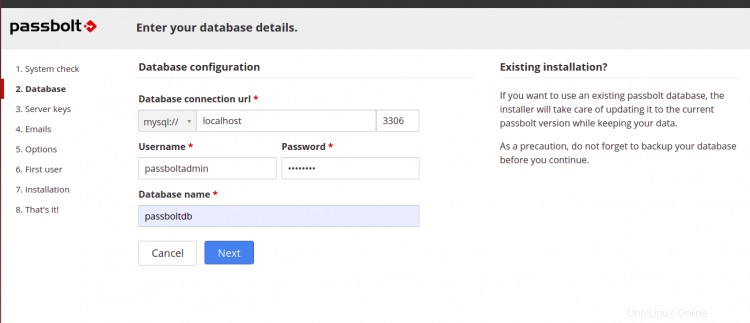
Berikan kredensial basis data Anda dan klik Berikutnya tombol. Anda akan melihat halaman berikut:

Berikan nama server Anda, email, dan klik Berikutnya tombol. Anda akan melihat halaman konfigurasi SMTP:
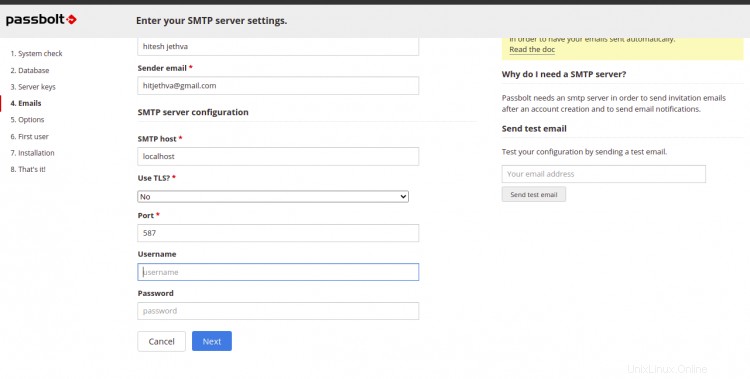
Berikan detail server email Anda dan klik Berikutnya tombol. Anda akan melihat halaman berikut:

Berikan URL basis server Anda, pilih preferensi lain dan klik Berikutnya tombol. Anda akan melihat halaman pembuatan pengguna Admin:
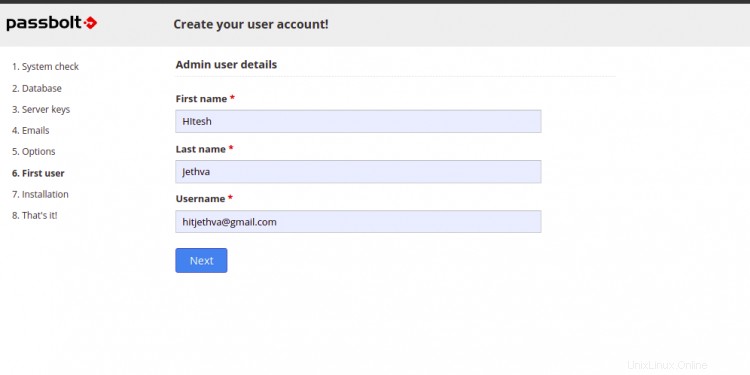
Berikan nama pengguna admin Anda dan klik Berikutnya tombol. Anda akan melihat halaman berikut:
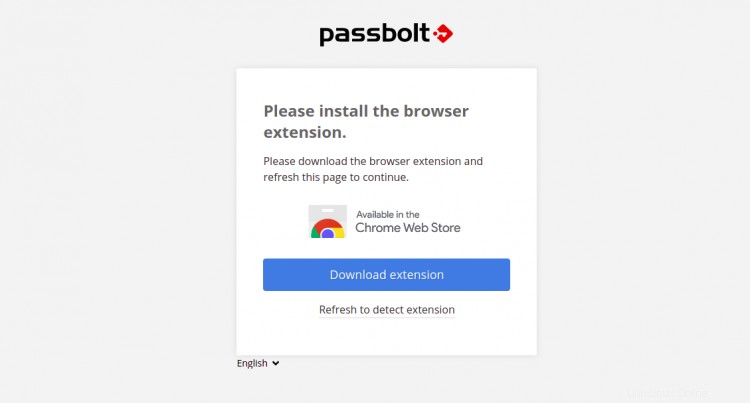
Sekarang, Anda perlu menginstal ekstensi Passbolt Chrome ke sistem Anda. Klik Unduh ekstensi untuk memasang Ekstensi, lalu klik segarkan ke deteksi ekstensi . Anda akan melihat halaman berikut:
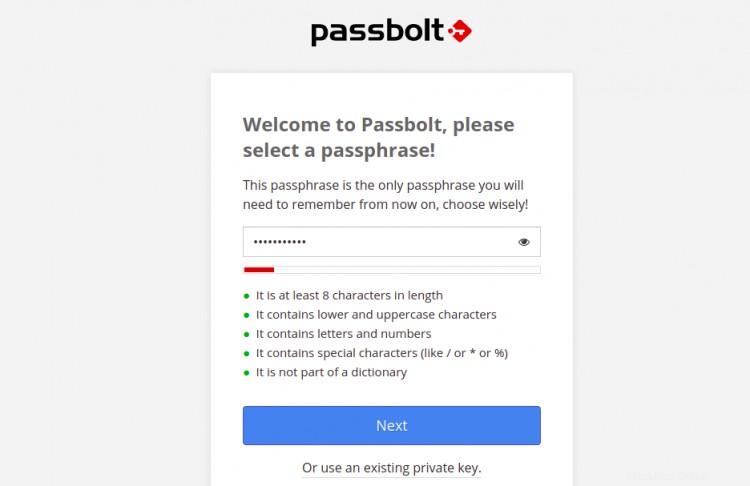
Tentukan frasa sandi Anda dan klik Berikutnya tombol. Anda akan melihat halaman berikut:
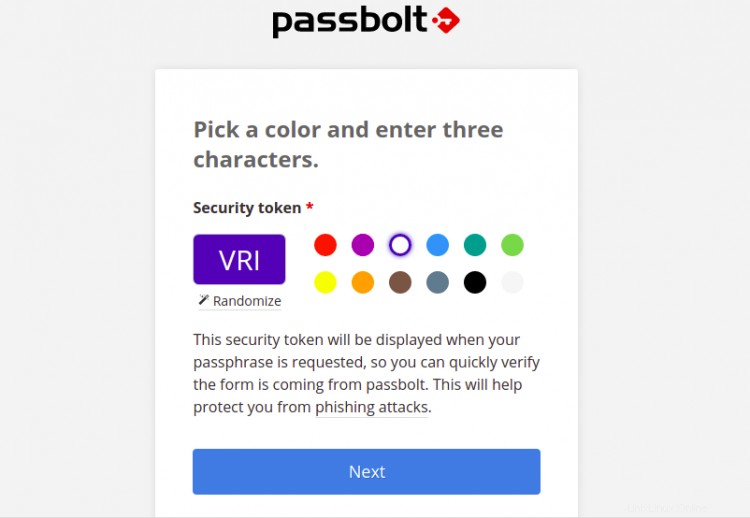
Pilih warna apa saja, masukkan tiga karakter dan klik Berikutnya tombol. Anda akan melihat dasbor Passbolt di halaman berikut:
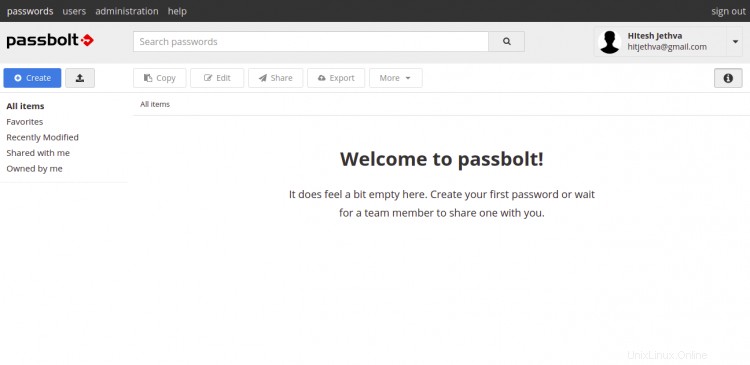
Kesimpulan
Selamat! Anda telah berhasil menginstal pengelola kata sandi Passbolt dengan Let's Encrypt SSL di Debian 11. Sekarang Anda dapat menyimpan dan membagikan kredensial situs web Anda dengan mudah dari browser web.